OneNote-Notizbücher lassen sich seltsamerweise nicht in OneNote löschen. Stattdessen löscht ihr es entweder in der OneDrive-Cloud und/oder auf dem Computer. Wie das genau funktioniert, zeigen wir euch hier.
OneNote-Notizbuch löschen (Web-Version/OneDrive)
1. Schritt:
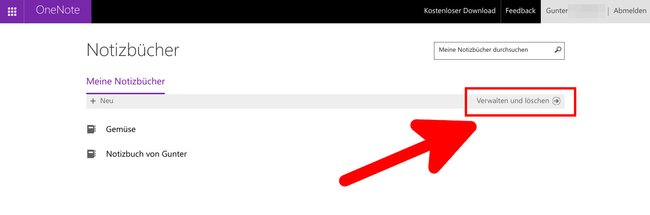
Öffnet die Notizbuch-Webseite der Online-Version von OneNote. Loggt euch mit eurem Microsoft-Konto an, falls noch nicht geschehen. Klickt rechts oben über euren Notizbüchern auf „Verwalten und Löschen“.
2. Schritt:
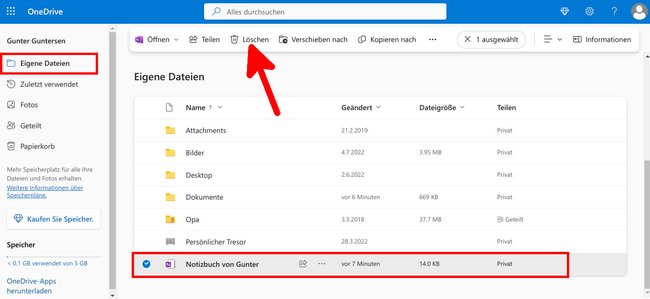
Klickt links auf „Eigene Dateien“ und wählt euer Notizbuch aus. Unter Umständen ist es auch unter „Eigene Dateien“ > „Dokumente“ gespeichert. Notizbücher werden zudem meistens auch unter „Zuletzt verwendet“ angezeigt. Klickt dann oben auf „Löschen“. Bestätigt mit dem Button „Löschen“, um das OneNote-Notizbuch zu löschen.
OneNote-Notizbuch löschen (in Windows)
- Drückt die Tastenkombination Windows + E, um den Windows-Explorer zu öffnen.
- Navigiert zum Ordner „Dokumente“ > „OneNote-Notizbücher“. Unter Umständen ist es stattdessen: „Eigene Dokumente“ > „OneNote-Notizbücher“.
- Klickt mit der rechten Maustaste auf den Namen des Notizbuchs, das ihr löschen wollt und wählt „Löschen“ aus.
- Leert anschließend den Papierkorb, um das Notizbuch endgültig zu löschen.
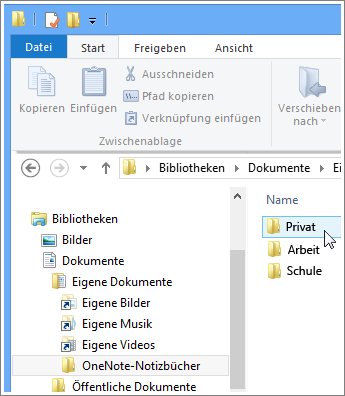
OneNote-Notizbuch wird immer noch angezeigt
Falls euch das gelöschte OneNote-Notizbuch weiterhin in der Liste der online verfügbaren Notizbücher angezeigt wird, müsst ihr das entsprechende Notizbuch in OneNote selbst schließen:
- Öffnet in OneNote die Liste der Notizbücher.
- Klickt das entsprechende Notizbuch mit der rechten Maustaste an und wählt „Dieses Notizbuch schließen“ aus.
Freigegebenes Notizbuch löschen
Falls ihr ein OneNote-Notizbuch löschen möchtet, das auch für andere freigegeben wurde, geht so vor:
- Informiert zunächst alle Beteiligten, dass ihr das Notizbuch löschen möchtet und wichtige Daten verloren gehen können.
- Schließt das Notizbuch in OneNote wie oben unter der Überschrift „OneNote-Notizbuch wird immer noch angezeigt“ beschrieben.
- Wechselt zum Speicherort des freigegebenen Notizbuchs (OneDrive-Cloud oder auf dem PC unter „Dokumente/OneNote-Notizbücher“ oder in der Netzwerkfreigabe).
- Klickt mit der rechten Maustaste auf den Namen des Notizbuchs und wählt „Löschen“ aus.

